电脑版Microsoft Edge软件被很多人使用,用来浏览网页,查询资料等,有的用户在使用软件时,为了自己的隐私安全,因此想要清除历史浏览记录,但是却不知道如何清除,那么小编就来为大家介绍一下吧。
具体如下:
-
1.第一步,双击或者右击打开Microsoft Edge软件。
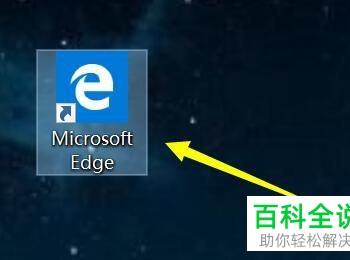
-
2.第二步,来到下图所示的Microsoft Edge软件主页面后,点击右上角箭头所指的“…”图标,或者按键盘上的Alt X组合键。
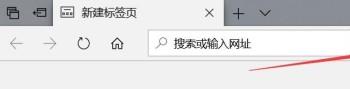
-
3.第三步,在下图所示的弹出窗口中,点击箭头所指的历史记录选项,或者按键盘上的Ctrl H组合键。
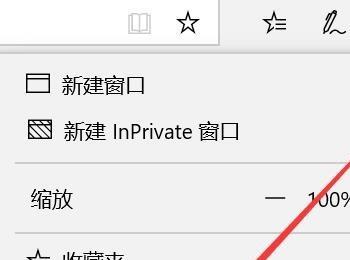
-
4.第四步,我们可以看到如下图所示的历史记录页面,点击左上角箭头所指的图标,来折叠和展开历史记录,接着可以使用页面右侧的滚动条来查询历史记录。
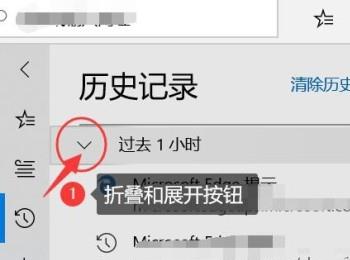
-
5.第五步,来到下图所示的页面后,点击箭头所指的清除历史记录选项。
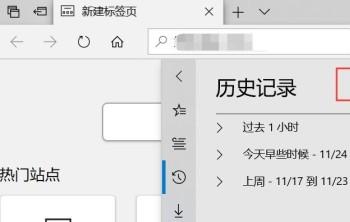
-
6.第六步,在下图所示的清除浏览数据页面中,根据自己的需求,来勾选想要清除的记录左边的复选框,接着点击箭头所指的清除选项。
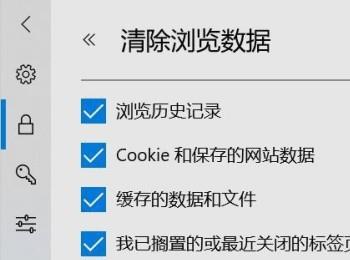
-
以上就是如何清除电脑版Microsoft Edge中的历史浏览记录的方法。
